
Paskutinį kartą atnaujinta
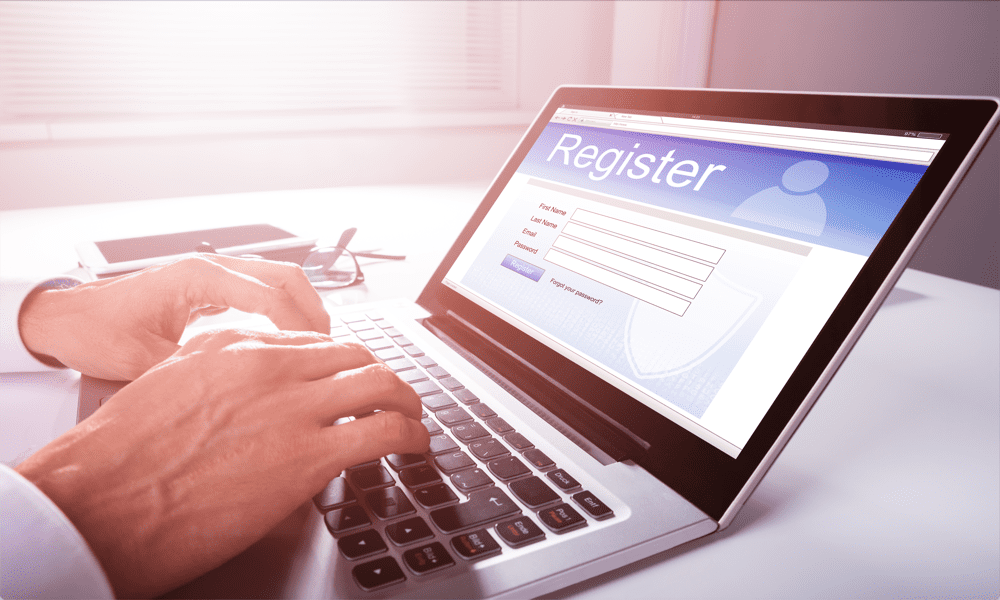
Automatinis pildymas yra naudinga funkcija, tačiau kartais norėtumėte, kad jūsų naršyklė to nepadarytų. Sužinokite, kaip ištrinti automatinio pildymo įrašus „Firefox“ naudodami šį vadovą.
Internetas pilnas formų. Kiekvieną kartą, kai užsiprenumeruojate svetainę arba sukuriate internetinę paskyrą, turite užpildyti tą pačią seną informaciją. Vėl ir vėl įvesti savo vardą ir el. pašto adresą kiekvienoje svetainėje gali greitai pasidaryti nuobodu. Laimei, dauguma naršyklių atsimins ankstesnius jūsų įrašus ir pasiūlys juos kitą kartą, kai ateisite užpildyti formos.
„Firefox“ yra viena iš tokių naršyklių. Jei esate į privatumą orientuotos naršyklės gerbėjas, žinosite, kad „Firefox“ turi naudingų automatinio pildymo funkcijų, kad nereikėtų įvesti tos pačios informacijos į kiekvieną užpildytą formą.
Tačiau kartais „Firefox“ išsaugo pasiūlymą, kuris iš tikrųjų nėra toks naudingas. Geros naujienos yra tai, kad jei yra įrašų, kurių jums nebereikia, galite juos ištrinti atskirai. Taip pat galite pašalinti visą automatinio pildymo istoriją. Jūs netgi galite neleisti „Firefox“ prisiminti jūsų formos įrašus ateityje.
Jei norite, kad naršyklė neteiktų nenaudingų formų pasiūlymų, štai kaip ištrinti automatinio pildymo įrašus „Firefox“.
Kas yra automatinis formos pildymas?
Automatinis formų pildymas „Firefox“ yra naudingas būdas apsisaugoti nuo tos pačios informacijos įvedimo į formas internete. Prisimindama, ką įvedėte formose, „Firefox“ gali pasiūlyti, ką galbūt norėsite įvesti formoje, kai kitą kartą užpildysite formą.
Nors ši funkcija gali būti naudinga, gali būti atvejų, kai nenorite matyti šių pasiūlymų arba jų visai atsisakyti. Pavyzdžiui, jei kas nors naudojosi jūsų kompiuteriu, jūsų formose gali būti rodoma jo informacija, o tai toli gražu nėra idealu.
Kaip ištrinti atskirus automatinio pildymo įrašus „Firefox“.
Jei norite ištrinti automatinio pildymo įrašus „Firefox“, galite pasirinkti branduolinę parinktį ir ištrinti visą automatinio pildymo įrašų istoriją. Tačiau gali būti tik vienas ar du įrašai, kurių norite atsikratyti. Laimei, galima ištrinti atskirus automatinio pildymo įrašus, jei norite, kad kiti nepažeistų.
Norėdami ištrinti atskirus automatinio pildymo įrašus „Firefox“:
- Atviras Firefox ir eikite į tinklalapį, kuriame rodomas automatinio pildymo įrašas.
- Spustelėkite vieną iš laukų, iš kurių norite pašalinti automatinio pildymo įrašą, ir paspauskite Erdvė.
- Turėtumėte pamatyti ankstesnių formos įrašų sąrašą.
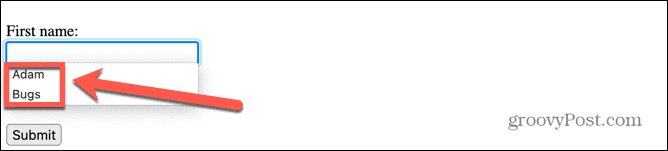
- Paspauskite Rodyklė žemyn klaviatūroje, kad naršytumėte įrašus, kol bus paryškintas tas, kurį norite pašalinti.
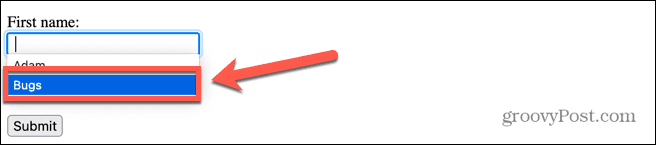
- Paspauskite Shift + Delete. Tai pašalins įrašą.
- Kai dar kartą bandysite ką nors įvesti šiame lauke, ištrintas automatinio pildymo įrašas nebebus rodomas.
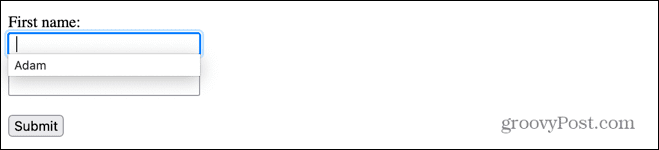
- Pakartokite su kitais automatinio pildymo įrašais, kuriuos norite pašalinti.
Kaip išvalyti automatinio pildymo įrašų istoriją „Firefox“.
Jei yra per daug automatinio pildymo įrašų, kad galėtumėte juos visus pašalinti atskirai, galite pasirinkti ištrinti visą automatinio pildymo įrašų istoriją. Tai pašalins visus ankstesnius automatinio pildymo įrašus, tačiau „Firefox“ ir toliau išsaugos visus naujus įrašus, nebent nurodysite to daryti, kaip paaiškinta toliau pateiktame skyriuje.
Norėdami išvalyti automatinio pildymo įrašų istoriją „Firefox“:
- Atviras Firefox.
- Spustelėkite Meniu piktogramą.
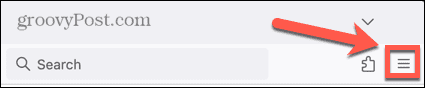
- Pasirinkite Istorija.
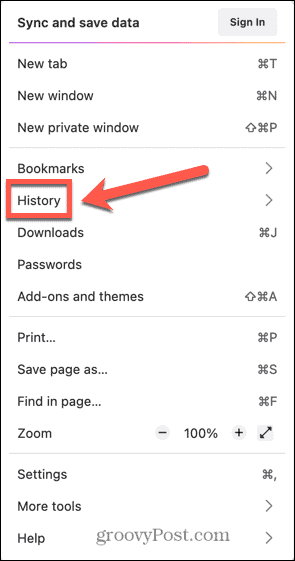
- Spustelėkite Išvalyti naujausią istoriją.
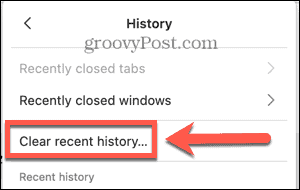
- Įsitikinti, kad Formų ir paieškos istorija yra patikrinta. Panaikinkite visų kitų žymėjimą arba taip pat ištrinsite kitus duomenis, pvz., naršymo istoriją ir talpyklą.
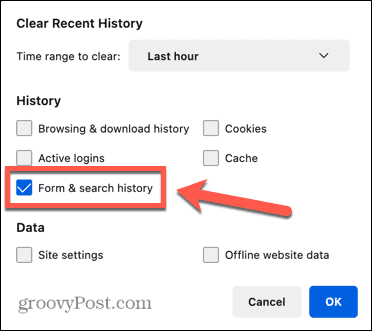
- Pasirinkite laiko intervalą, kurį norite išvalyti. Norėdami pašalinti visą automatinio pildymo įrašų istoriją, pasirinkite Viskas.
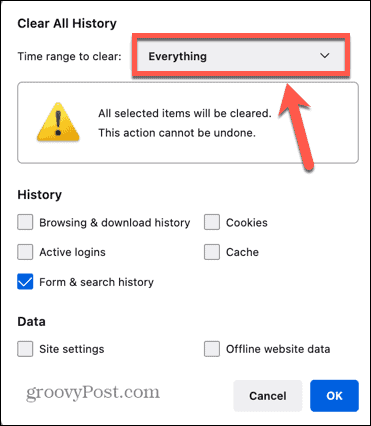
- Spustelėkite Gerai ir jūsų automatinio pildymo istorija bus visiškai pašalinta.
Kaip išjungti automatinį pildymą „Firefox“.
Istorijos išvalymas atlieka būtent tai; pašalina visus istorinius duomenis. Kai kitą kartą užpildysite formą „Firefox“, automatinio pildymo įrašai vėl bus išsaugoti.
Jei nenorite, kad taip nutiktų, galite išjungti funkciją.
Norėdami išjungti automatinį pildymą Firefox:
- Atviras Firefox.
- Spustelėkite Meniu piktogramą.
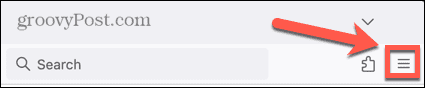
- Pasirinkite Nustatymai.
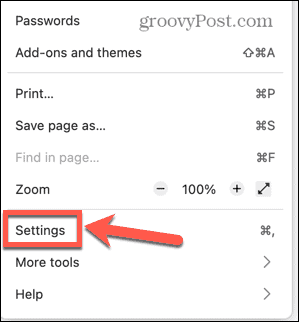
- Kairiajame meniu pasirinkite Privatumas ir saugumas.
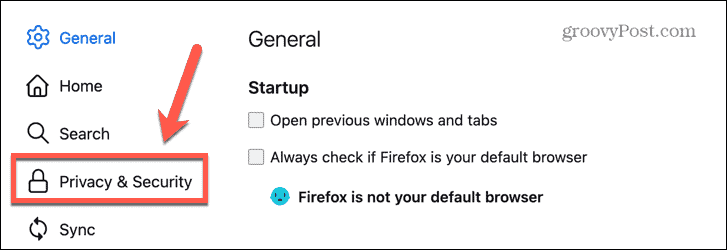
- Slinkite žemyn iki Istorija skyrius.
- Viduje „Firefox Will“. išskleidžiamajame meniu, pasirinkite Naudokite priskirtus istorijos nustatymus.
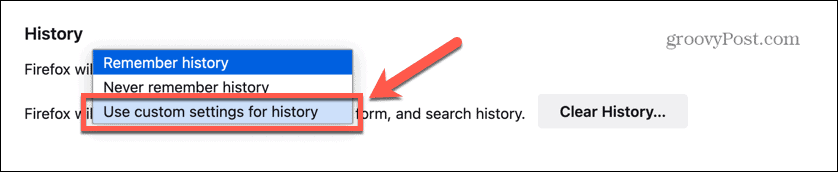
- Panaikinkite žymėjimą Prisiminkite paieškos ir formų istoriją.
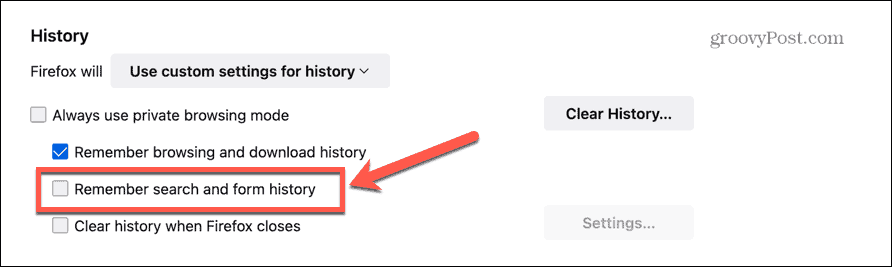
- „Firefox“ nebeišsaugos jūsų formos įrašų.
„Firefox“ nustatymų tvarkymas
Mokymasis ištrinti automatinio pildymo įrašus „Firefox“ yra tik vienas iš būdų įsitikinti, kad „Firefox“ veikia tiksliai taip, kaip norite. Yra daugybė kitų naudingų „Firefox“ gudrybių, kurias galite išmokti.
Pavyzdžiui, gali būti naudinga žinoti, kaip tai padaryti išsaugoti tinklalapį PDF formatu „Firefox“. Tu taip pat gali kurti ir valdyti kelis profilius naršyklėje „Firefox“, kad naršymas darbe ir namuose būtų atskirtas. Ir jei tikrai norite padailinti po gaubtu, galite pažvelgti į paslėpti išplėstiniai Firefox nustatymai.
Kaip rasti „Windows 11“ produkto kodą
Jei jums reikia perkelti „Windows 11“ produkto kodą arba tiesiog jo reikia švariai įdiegti OS,...



